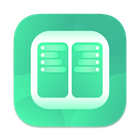Finder
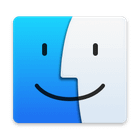
Finder
软件描述
启动Mac完成后,您首先看到的是Finder。它会自动打开并一直保持开启状态,供您使用其他应用程序。它包括屏幕顶部的Finder菜单栏以及其下的桌面。
官方网站
访问软件的官方网站了解更多信息
support.apple.com
什么是 Finder?
Finder 是你的 Mac 启动完成时首先看到的界面。它会自动打开并始终处于开启状态,供你在使用其他应用程序时调用。它包括屏幕顶部的 Finder 菜单栏和其下方的桌面。通过窗口和图标,Finder 展示你 Mac、iCloud Drive 及其他存储设备中的内容。之所以叫“Finder”,是因为它帮助你查找和整理文件。
打开窗口和文件
要打开窗口查看 Mac 上的文件,请点击 Dock 中的 Finder 图标(如上图所示)切换到 Finder。切换到 Finder 也会显示可能被其他应用程序窗口遮挡的 Finder 窗口。你可以拖拽调整窗口大小,并使用按钮关闭、最小化或最大化窗口。了解有关管理窗口的更多信息。
当你看到想要打开的文档、应用程序或其他文件时,只需双击即可。
更改文件的显示方式
要更改 Finder 窗口中文件的显示方式,请使用菜单栏中的“视图”菜单,或 Finder 窗口顶部的一排按钮。你可以将文件以图标、列表、分栏或画廊形式显示。对于每种视图,"视图" 菜单还提供排序和排列选项,例如按类型、日期或大小。了解有关自定义视图的更多信息。
在画廊视图中,你可以通过大尺寸预览直观浏览文件,便于识别图片、视频和各种文档。macOS Mojave 的画廊视图甚至支持播放视频和滚动查看多页文档。较早版本的 macOS 提供了类似但功能较弱的画廊视图,称为 Cover Flow。
🔄 替代方案
139 个选择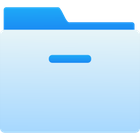
JumpFm
JumpFm 是一款极简风格的双面板文件管理器(目前仅发布于 Windows、Mac 和 Linux 平台),可让你高效地浏览文件系统。
NexusFile 是一款适用于 Windows 的文件管理器。您可以快速轻松地管理大量文件。NexusFile 将提升您的计算性能。如果您仍在使用 Windows 资源管理器,务必尝试这款软件。
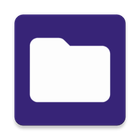
FileManagerSphere
FileManagerSphere 是一款功能强大的文件管理工具,旨在简化并提升您处理文档、媒体及其他文件类型时的体验。凭借先进的功能和直观的界面,FileManagerSphere 提供了全面的解决方案……
介绍 Fover,一种全新的 macOS 文件管理方式。使用 Fover,移动文件和文件夹变得轻而易举,仅需三步:将文件拖放到应用中,指定目标文件夹,点击移动按钮。

FE File Explorer
一站式文件解决方案。
DoubleXplorer 是一款适用于 macOS 的双面板文件管理器,具备多种功能,包括命令调色板、丰富的存档支持(7z、Rar、Tar、Zip)、文件比较以及连接服务器(Dropbox、Microsoft OneDrive、SFTP、FTP)等。

Camelot File Manager
Camelot 是用 C# 编写的跨平台双面板文件管理器。